Ubuntu18.04サーバーで静的IPを設定する方法
1.背景
Netplanは、[Ubuntu](https://www.zalou.cn/tag/ubuntu)17.10で導入された新しいコマンドラインネットワーク構成ユーティリティ[プログラム](https://www.zalou.cn/tag/chengxu)であり、[Ubuntu](https://www.zalou.cn/tag/ubuntu)システムのネットワーク設定を簡単に管理および構成するために使用されます。これにより、YAML抽象化を使用してネットワークインターフェイスを構成できます。 NetworkManagerおよびsystemd-networkdネットワークデーモン[プログラム](https://www.zalou.cn/tag/chengxu)(レンダリング[プログラム](https://www.zalou.cn/tag/chengxu)と呼ばれ、どちらを使用するかを選択できます)をカーネルインターフェイスとして使用できます。
/etc/netplan/*.ymalで説明されているネットワーク構成を読み取り、すべてのネットワークインターフェイスの構成をこれらのファイルに保存できます。
? 本文中。 Netplanユーティリティ[プログラム](https://www.zalou.cn/tag/chengxu)を使用して、[Ubuntu](https://www.zalou.cn/tag/ubuntu)18.04でネットワークインターフェイスのネットワーク静的または動的[IPアドレス](https://www.zalou.cn/tag/ipdizhi)を構成する方法を説明します。
2、解決策
**** [** Ubuntu **](https://www.zalou.cn/tag/ubuntu)のすべての [アクティビティ](https://www.zalou.cn/tag/huodong)**ネットワークインターフェイスを一覧表示します
まず、構成するネットワークインターフェイスを決定する必要があります。図に示すように、[ifconfig](https://www.zalou.cn/tag/ifconfig)コマンドを使用して、システム内の接続されているすべてのネットワークインターフェイスを一覧表示できます。
ifconfig -a
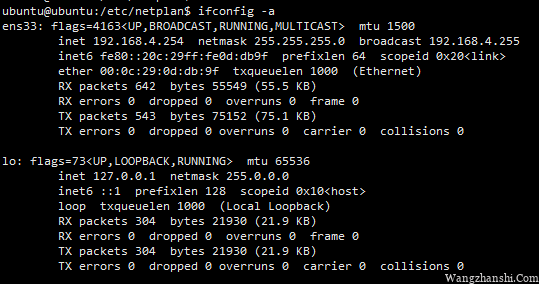
**** [** Ubuntu **](https://www.zalou.cn/tag/ubuntu)**のネットワークインターフェイスを確認してください
? 上記のコマンドの出力から、[Ubuntu](https://www.zalou.cn/tag/ubuntu)システムに接続されている2つのインターフェイスがあります。1つのイーサネットインターフェイスとループバックインターフェイスです。
[Ubuntu ](https://www.zalou.cn/tag/ubuntu)静的に設定 [ IPアドレス](https://www.zalou.cn/tag/ipdizhi)
この例では、ens33イーサネットネットワークインターフェイスの静的IPを構成します。図に示すように、vimを使用してnetplain構成ファイルを開きます。
重要な注意:YAMLファイルがディストリビューションインストール[プログラム](https://www.zalou.cn/tag/chengxu)によって作成されていない場合は、このコマンドを使用して、レンダラーに必要な構成を生成できます。
sudo netplan generate
さらに、自動生成されたファイルは、デスクトップ、[サーバー](https://www.zalou.cn/tag/fuwuqi)、クラウドインスタンスなど(01-network-manager-all.ymalや01-netcfg.yamlなど)で異なるファイル名を持つ場合がありますが、/ etc / netplan /*.yamlの下にあるすべてのファイルは、netplanによって読み取られます。
sudo vim /etc/netplan/xxxx.ymal
次に、イーサネットセクションに次の構成を追加します。
network:
ethernets:
ens33:
addresses:-192.168.4.254/24
dhcp4:false
gateway4:192.168.4.2
nameservers:
addresses:-8.8.8.8
search:[]
version:2
説明:
? ens33:ネットワークインターフェイス名
? dhcp4:IPV4インターフェイスのdhcp属性を受信します
? dhcp6:IPV6インターフェイスのdhcp属性を受信します
? アドレス:インターフェースの静的アドレスシーケンス
? ゲートウェイ4:[デフォルトゲートウェイ](https://www.zalou.cn/tag/morenwangguan)IPV4アドレス
?[ 名前](https://www.zalou.cn/tag/name)[サーバー](https://www.zalou.cn/tag/server)s:[DNS](https://www.zalou.cn/tag/dns)[サーバー](https://www.zalou.cn/tag/fuwuqi)アドレス、で区切られ、
追加が完了すると、以下のスクリーンショットに示すように、構成ファイルに次の内容が含まれるはずです。
? インターフェイスのアドレス属性には、[192.168.4.254/24、 "20001:1 :: 1/64"]や[192.168.1.254/24、]などのシーケンスエントリが必要です(詳細については、netplanのmanページを参照してください)。 。
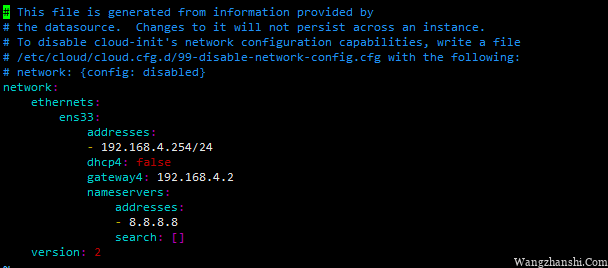
**** [** Ubuntu **](https://www.zalou.cn/tag/ubuntu)**で静的IPを構成します
ファイルを保存して終了します。次に、次のnetplanコマンドを使用して、最新のネットワーク変更を適用します。
sudo netplan apply
次に、使用可能なすべてのネットワークインターフェイスを再度確認します。これで、ens33イーサネットインターフェイスがローカルネットワークに接続され、次のスクリーンショットに示すように[IPアドレス](https://www.zalou.cn/tag/ipdizhi)が設定されます。
ifconfig -a
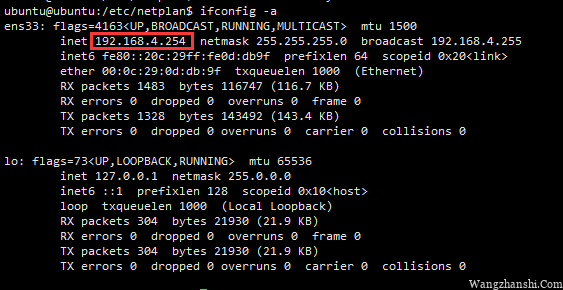
**** [** Ubuntu **](https://www.zalou.cn/tag/ubuntu)**のネットワークインターフェイスを確認します
[Ubuntu ](https://www.zalou.cn/tag/ubuntu)動的設定 [ IPアドレス](https://www.zalou.cn/tag/ipdizhi)
[DHCP](https://www.zalou.cn/tag/dhcp)を介して[IPアドレス](https://www.zalou.cn/tag/ipdizhi)を動的に受信するようにens33イーサネットインターフェイスを構成するには、1つの構成を使用するだけです。
network:
ethernets:
ens33:
dhcp6:true
dhcp4:true
version:2
ファイルを保存して終了します。次に、次のnetplanコマンドを使用して、最新のネットワーク変更を適用します。
sudo netplan apply
ifconfig -a
これ以降、システムは[router](https://www.zalou.cn/tag/luyouqi)から[IPアドレス](https://www.zalou.cn/tag/ipdizhi)を動的に取得します。
ネットプランのマンページを見ると、詳細と構成オプションを見つけることができます。
man netplan
この時点で、ネットワーク静的[IPアドレス](https://www.zalou.cn/tag/ipdizhi)を[Ubuntu](https://www.zalou.cn/tag/ubuntu)[サーバー](https://www.zalou.cn/tag/fuwuqi)に正常に構成できました。
総括する
上記は[Ubuntu](https://www.zalou.cn/tag/ubuntu)18.04サーバーの静的IPの設定方法です。編集者が紹介しました。お役に立てば幸いです。ご不明な点がございましたら、メッセージを残してください。編集者から返信があります。 [ウェブサイト](https://www.zalou.cn/tag/wangzhan)(zalou.cn)[ウェブサイト](https://www.zalou.cn/tag/wangzhan)をご愛顧いただき、誠にありがとうございます。
Recommended Posts